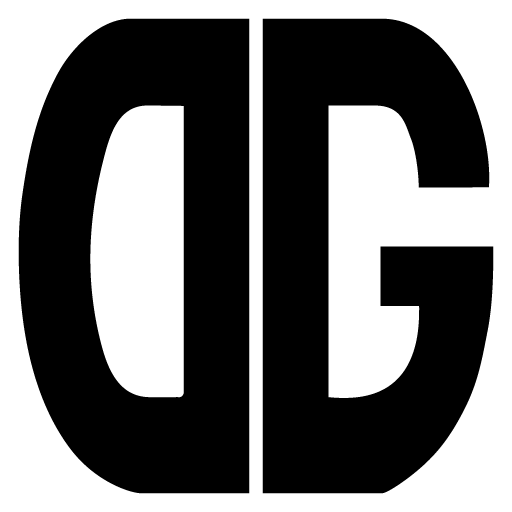2018年9月20日。iOS12へのアップデートに伴って、アプリもiOS12対応のためにどんどんアップデートしています。
iPhone/Macでパスワード管理のアプリと言えば1Passwordが一番有名でしょう。
でも、私は出始めのころWindowsに対応していなかったため、LastPassをずっと使っています。
で、今回のLastPassのアップデートにより、アプリ・ブラウザのフォーム入力の選択肢としてLastPassに保存されている内容が直接選べるようになりました!
今まではアプリを切り替えて、LastPassのユーザ情報、パスワードをいちいちコピーして、また戻ってペーストして…というステップが必要でした。
が、今回のアップデートでそのステップがガッツリ省略されたので超絶便利になりました!!
これだけでもiOS12にした甲斐がありました!と思えるレベル!
ということで、LastPassをパスワードを自動入力の候補にする設定の仕方、および、使い方の例を紹介します。
LastPassをパスワード自動入力の候補にする方法
1.設定アプリを起動し、下にスクロールします。
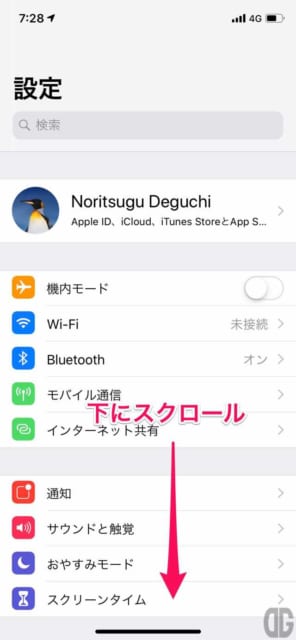
2.パスワードとアカウントをタップします。
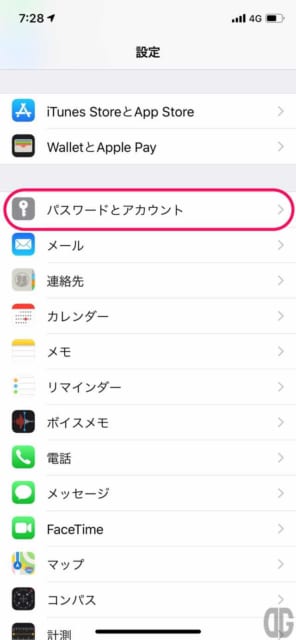
3.パスワードを自動入力をタップします。
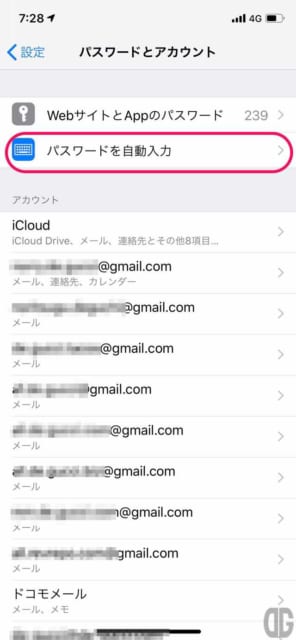
4.入力を許可にLastPassが表示されるので、タップ(チェック)し有効化します。
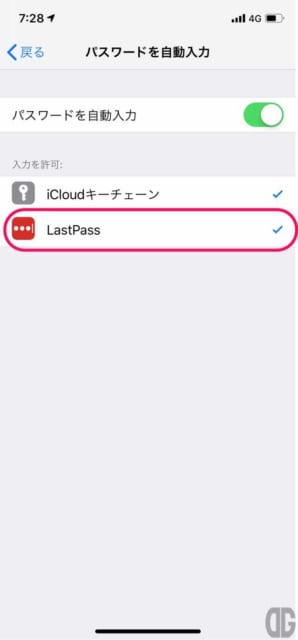
設定はこれだけです!
使い方
1.前述の設定をするとLastPassが自動入力候補として選択可能になります。
このとき、右下の鍵アイコンをタップするとすべての選択候補が出てきます。
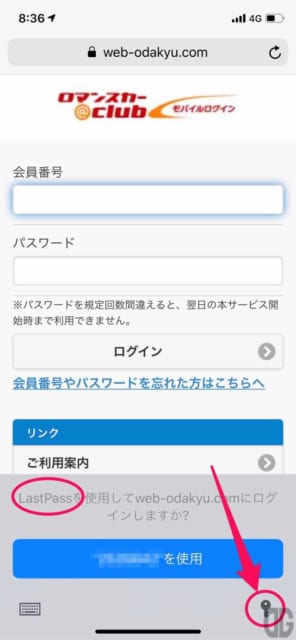
2.何もかいてないのが従来のiCloudキーチェーンのパスワードです。
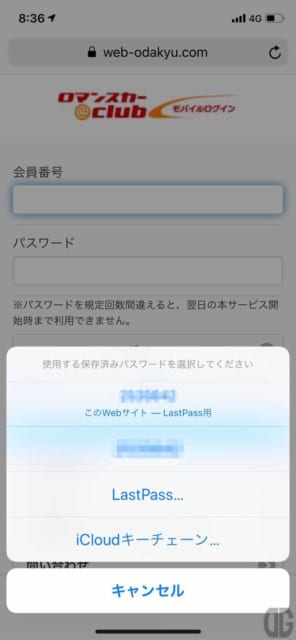
恐らく1Passwordも対応しているんじゃないでしょうか(未確認)。
3.LastPassを選択すると(場合によっては一旦LassPassのマスターパスワードの入力画面が出て、iPhone Xの場合はFaceID認証した後)、会員番号(ユーザ名)、パスワード欄に自動的にLastPassに保存している情報が入力されます。
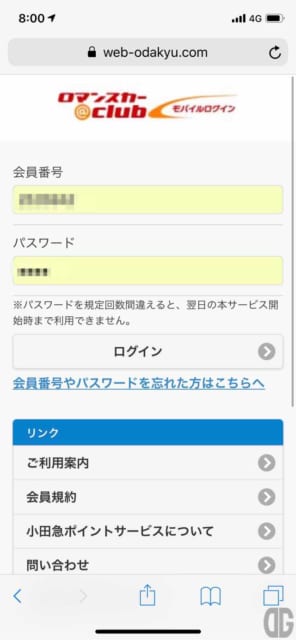
いちいちパスワードを入力しなくても良いのは超絶便利です!
そして、iPhone/Mac/Windows/各ブラウザで共有できるのでホント楽。
ぜひ、パスワード管理アプリがiOS12対応したら、パスワードを自動入力に候補として出ていないか確認してみてくださいね!
では、今回はこの辺で。